۳ راه حل ساده برای کنترل صدا بدون دکمه در اندروید

آیا دکمههای گوشی اندروید شما برای تنظیم صدا از کار افتاده است؟ در این مقاله ۳ روش به منظور کنترل صدا بدون دکمه در اندروید را معرفی میکنیم.
۱. استفاده از برنامه تنظیمات
۲. استفاده از دستیار صوتی
نحوه فعال سازی دستیار صوتی گوگل در اندروید
نحوه فعال سازی دستیار صوتی بیکسبی در گوشی اندروید سامسونگ
۳. استفاده از دستگاه صوتی پوشیدنی
کنترل صدا در اندروید بدون دکمه
چند روش ساده و سریع برای کنترل صدا بدون دکمه در اندروید وجود دارد. با وجود این که توصیه میکنیم در صورت از کار افتادن دکمههای صدا حتما گوشی را برای تعمیر ببرید، چند روش وجود دارد که شما به طور موقت میتوانید صدای گوشی را تنظیم کنید.
۱. استفاده از برنامه تنظیمات
جدا از دکمهها، آسانترین روش برای کنترل صدا بدون دکمه در اندروید استفاده از بخش تنظیمات سیستم عامل محسوب میشود. برای دسترسی به بخش مورد نظر، به مسیر Settings > Sound & Vibration رفته و اسلایدر مربوط به حجم صدا در قسمتهای مختلف رینگتون، اعلانیهها و علامت هشدار را تنظیم کنید. در گوشیهای سامسونگ شما باید به مسیر Settings > Sounds and vibration > Volume بروید.
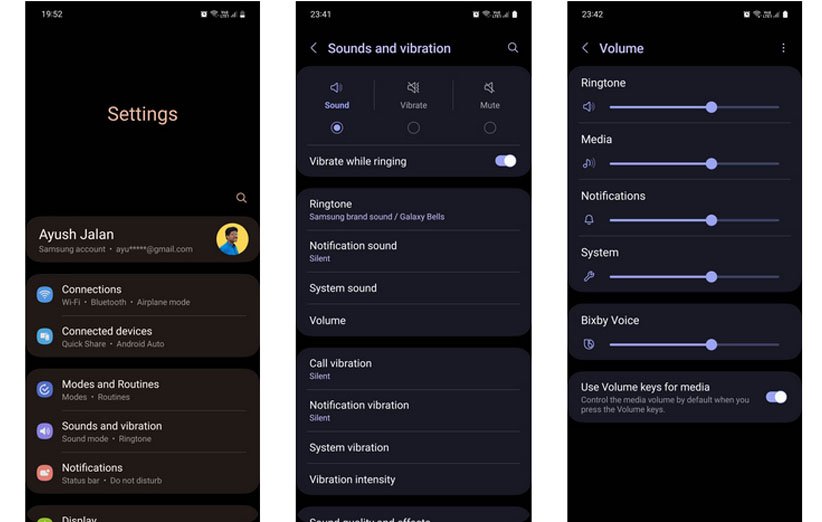
۲. استفاده از دستیار صوتی
تمام گوشیهای اندروید مدرن به صورت پیشفرض با دستیار صوتی گوگل عرضه میشوند. از همین بابت، شما میتوانید کارهای مختلفی را به کمک دستیار صوتی انجام دهید. یکی از این فعالیتها، کنترل صدا بدون دکمه در اندروید به شمار میرود. شما صرفا با ادا کردن عبارت Hey Google میتوانید ابتدا دستیار صوتی را از حالت استندبای به وضعیت فعال در آورده و سپس دستور خود را به کمک دستیار صوتی اجرا کنید.
قبل از این که چنین کاری را انجام دهید، مطمئن شوید که قابلیت دستیار صوتی فعال است تا نسبت به صحبتهای شما واکنش نشان دهد. روی گوشیهای سامسونگ باید دستیار صوتی بیکسبی (Bixby) را فعال کنید. در ادامه، مراحلی که باید دستیار صوتی را روی گوشی اندروید فعال کنید توضیح میدهیم.
نحوه فعال سازی دستیار صوتی گوگل در اندروید
اگر دستیار صوتی گوگل به طور پیشفرض روی دستگاه اندروید شما خاموش باشد، این قدرت را خواهید داشت تا آن را به طور دستی فعال کنید. در ابتدا برای بررسی فعال بودن دستیار صوتی روی گوشی اندروید، روی دکمهی Home انگشت خود را برای چند ثانیه نگه دارید. اگر دستیار صوتی فعال باشد، انیمیشنی را خواهید دید مبنی بر این که دستیار صوتی در حال گوش کردن به فرامین شماست. با این حال، اگر دستیار صوتی خاموش باشد، پیامی در پایین صفحه ظاهر میشود تا شما این قابلیت را فعال کنید. با این اوصاف، اگر هیچ پیامی هم ظاهر نشد، با انجام چند مرحلهی زیر، دستیار صوتی گوگل را در عرض چند دقیقه میتوانید فعال کنید:
۱. نرم افزار گوگل را اجرا کنید.
۲. روی تصویر پروفایل خود ضربه زده و سپس Settings را انتخاب کنید.
۳. به مسیر Google Assistant > General بروید.
۴. دکمهی مربوط به Google Assistant را روشن کنید.
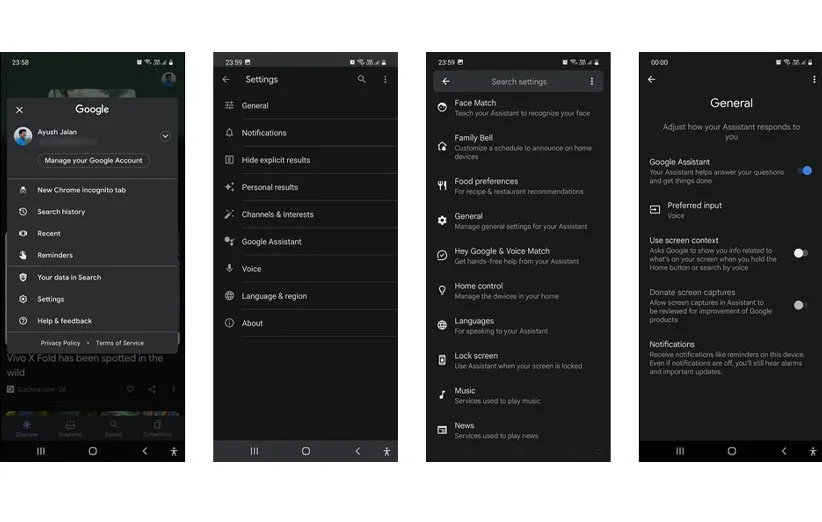
به محض این که شما دکمهی مربوط به دستیار صوتی را روشن کنید، این قابلیت فعال شده و آمادهی خدمترسانی خواهد بود. شما تنها باید انگشت خود را برای چند ثانیه روی دکمهی Home نگه داشته و سپس دستور خود را به صورت انگلیسی بیان کنید. اگر روی گوشی خود حالت Gesture را فعال کرده باشید و خبری از دکمههای Home و Back وجود نداشته باشد، انگشتتان را به صورت مورب از دو طرف گوشههای پایین صفحه نمایش به سمت مرکز بکشید.
چگونه دستیار صوتی گوگل صدای من را تشخیص میدهد؟
جدا از دو روش نگه داشتن انگشت روی دکمه Home و بهرهبرداری از Gestures، شما میتوانید با گفتن عبارت Hey Google با استفاده از صدای خود و قابلیت Voice Match موجب شوید تا دستیار صوتی از حالت استندبای خارج شده و به صدای شما واکنش نشان دهد. با این حال، برای فعالسازی این روش که سادهتر از دو روش قبلی به نظر میرسد، شما باید در وهلهی اول صدای خود را به برنامهی گوگل معرفی کنید. برای انجام این کار، مراحل زیر را انجام دهید:
۱. انگشتتان را چند ثانیه روی دکمه Home نگه داشته تا دستیار صوتی گوگل باز شود.
۲. عبارت Open Assistant settings را ادا کنید.
۳. روی Hey Google & Voice Match ضربه بزنید.
۴. دکمهی مربوط به Hey Google را فعال کنید.
۵. مراحل روی صفحه را که بسیار ساده نوشته شده دنبال کرده و در نهایت روی Finish ضربه بزنید.
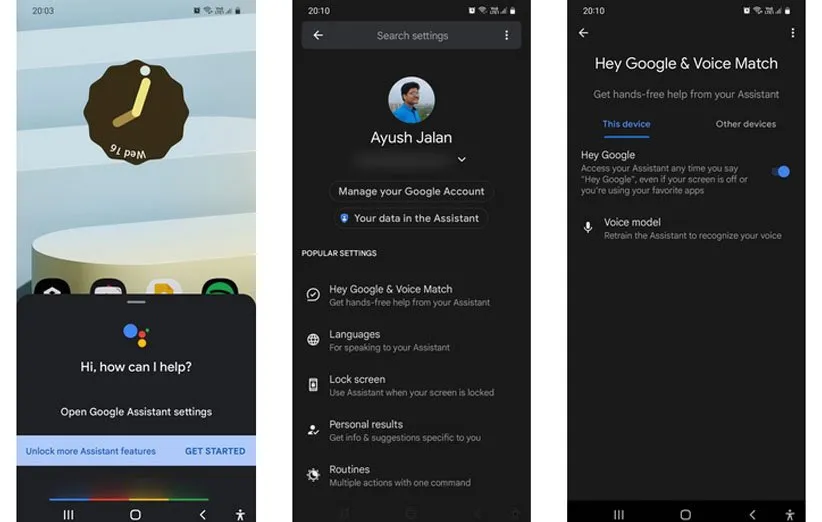
اگر دستیار صوتی گوگل همچنان در شناسایی صدای شما ناموفق عمل میکند، شما میتوانید به مسیر Hey Google & Voice Match > Voice model > Retrain voice model بروید و گزینهی Retrain را فعال کنید. از طرفی دیگر، حتما مطمئن شوید که برای ستاپ این پروسه، از هدفون استفاده نمیکنید. پیشنهاد میکنیم از همان میکروفون گوشی اندروید به منظور شناساندن صدا استفاده کرده و کلماتی که نرمافزار به شما نشان میدهد را به صورت واضح و شفاف بیان کنید.
نحوه فعال سازی دستیار صوتی بیکسبی در گوشی اندروید سامسونگ
گوشیهای سامسونگ قدیمی مثل S8، S9 و S10 یک دکمهی اختصاصی برای بیکسبی دارند اما گوشیهای مدرن و جدید سامسونگ نظیر Galaxy S20، S23، سری Note 10 و همچنین سری Z از یک دکمهی جانبی بهره میبرند که شما میتوانید دکمهی مذکور را برای انجام کارهای مختلف مثل اجرای بیسکبی استفاده کنید. برای فعالسازی دستیار صوتی بیکسبی روی سامسونگ باید مراحل زیر را به ترتیب انجام دهید:
۱. دکمهی بیکسبی یا دکمهی طرفی گوشی خود را فشرده و نگه دارید.
۲. اگر پیامی برای ورود به حساب ظاهر شد، حتما وارد حساب کاربری سامسونگ خود شوید.
۳. استایل صوتی پیشفرض خود را از چهار گزینه انتخاب کنید.
۴. روی دکمه Start ضربه زده و سپس روی Ok در پیام Allow usage tracking ضربه بزنید.
۵. شما حالا باید بتوانید بیکسبی را توسط نگه داشتن انگشت روی دکمهی بیکسبی گوشی یا دکمهی جانبی و سپس ادای Hi Bixby فعال کنید.

اگر شما قصد داشته باشید این دستیار صوتی منحصر به فرد سامسونگ را غیر فعال کنید، ابتدا روی آیکون منوی سه نقطهای ضربه زده و به مسیر Settings > Leave Bixby بروید. اطلاعات شخصی شما به انضمام عملکردهای بیکسبی روی تمام دستگاهها با حساب کاربری سامسونگ شما پاک خواهد شد.
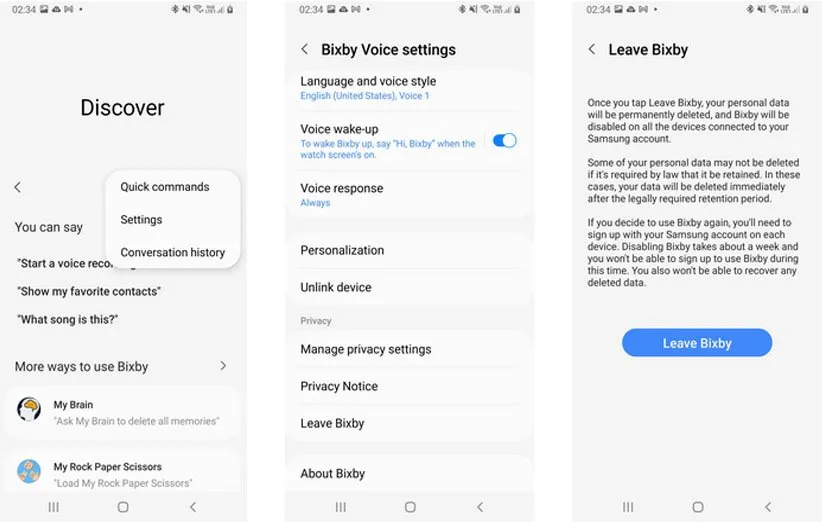
۳. استفاده از دستگاه صوتی پوشیدنی
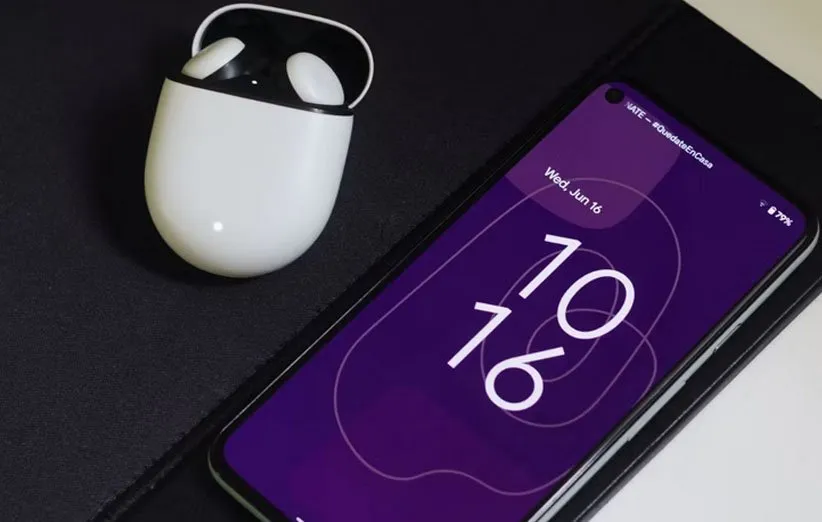
اگر گوشی شما به هندزفریهای بلوتوثی متصل شده باشد، این توانایی را خواهید داشت تا از طریق این گجتها نیز حجم صدای گوشی موبایل را تنظیم کنید.
یک هدفون و هندزفری بلوتوث خوب دکمههایی را برای کم یا زیاد کردن صدا دارد. از ایربادها هم میتوان از طریق کنترل لمسی به آسانی هر چه تمامتر برای تنظیم صدا بهرهبرداری کرد. در بسیاری از مواقع شما حتی میتوانید از طریق برنامهی رسمی، عملی که مسبب کم یا زیاد کردن سطح صداست را سفارشی کنید.
کنترل صدا در اندروید بدون دکمه
همانطور که در ابتدای مقاله به این موضوع اشاره کردهایم، حتما باید گوشی را برای تعمیرات تخصصی آماده کنید. در هر صورت، نکات این مطلب تا زمانی که مشکل برطرف نشده، بسیار سودمند خواهد بود. برای مثال، امکان دارد قبل از این که فرصتی برای تعمیر دکمههای تنظیم صدا داشته باشید، یک تماس بسیار مهمی را دریافت کنید. با تکیه بر سه راه حل موجود در این مقاله شما میتوانید به طرز اعجاب آوری از گوشی به بهترین شکل استفاده کنید.
منبع: makeuseof






